Accueil >
Dans cet article, vous découvrirez comment répondre immédiatement au premier message des clients et gérer les attentes des clients dans le temps de réponse de votre entreprise.
Lorsque les clients commencent à envoyer des messages à votre entreprise, vous pouvez automatiser un message de bienvenue et un message d'exclusion pour vous assurer qu'ils reçoivent une réponse immédiate, même si aucun agent n'est disponible pour répondre à leurs demandes. Cela peut aider à réduire le temps d'attente des clients et à définir les attentes des clients en ce qui concerne les heures d'ouverture et les temps de réponse.
Utiliser les messages de bienvenue et d'absence automatisés pour :
améliorer l'expérience de la clientèle en fournissant une réponse rapide 24h/24 et 7j/7.
assurer aux clients que leurs messages sont reçus, ce qui peut les empêcher d'envoyer les mêmes messages plusieurs fois.
gérer les attentes des clients en leur fournissant des informations telles que les heures d’ouverture et les temps de réponse.
Envoyer un message de bienvenue ou d'absence lorsqu'un contact ouvre une conversation.
Envoyer des messages de bienvenue et d'absence selon les heures de bureau.
Utilisez cette méthode pour envoyer immédiatement un message d'accueil ou un message d'absence lorsqu'un contact vous envoie un message.
Dans le module Workflows , cliquez sur + Ajouter un Workflow et choisissez votre modèle :
Pour envoyer un message de bienvenue, cliquez sur Message de bienvenue > Cliquez sur Utilisez le modèle.
Pour envoyer un message d'absence, cliquez sur Message Absent > Cliquez Utilisez le modèle.
Le modèle de flux de travail est configuré avec un déclencheur et envoyer un message. Vous pouvez configurer les messages au besoin.
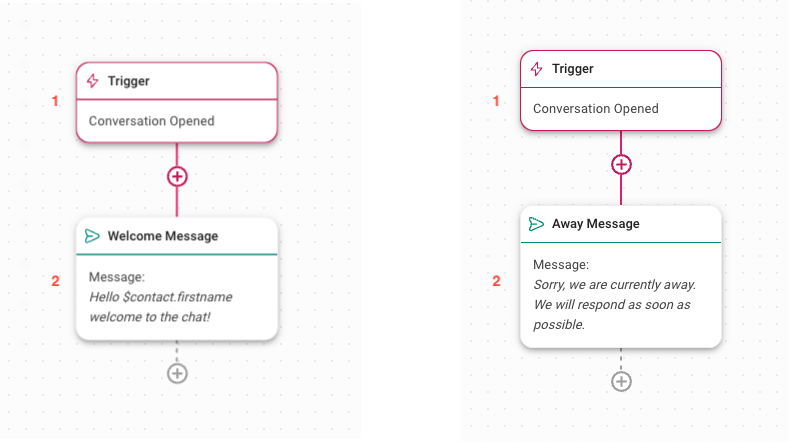
Déclencher: Le flux de travail commence lorsqu'une conversation est ouverte par un contact.
Message de bienvenue ou Message Absent : Envoie un message pour saluer votre contact, ou informez votre Contact que vous n'êtes pas actuellement disponible et quand ils peuvent s'attendre à une réponse.
Une fois la configuration terminée, cliquez sur Enregistrer et Publier pour activer le flux de travail.
Utilisez cette méthode pour envoyer un message de bienvenue pendant les heures ouvrables et un message d'absence en dehors des heures ouvrables.
Dans le module Workflows , cliquez sur + Ajouter un flux de travail > Cliquez sur Message Absent avec des heures d'ouverture > Cliquez sur Utilisez le modèle.
Le modèle de flux de travail est mis en place avec une étape de déclenchement, Heures de travail et Envoyer un message.
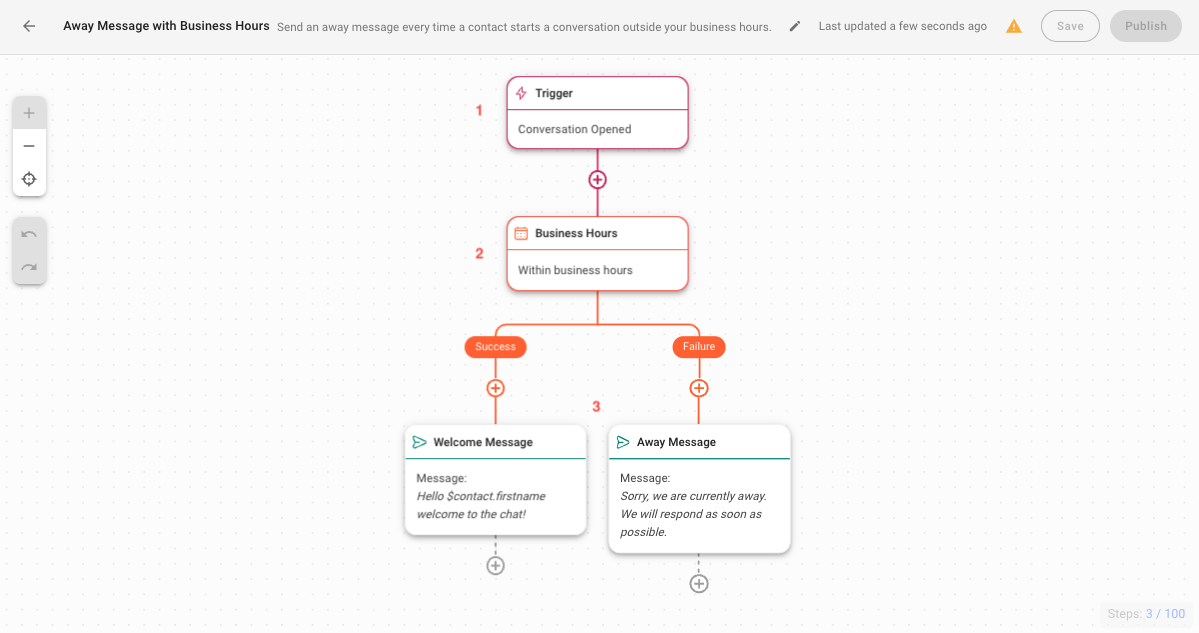
Déclencher: Le flux de travail commence lorsqu'une conversation est ouverte par un contact.
Heures d'ouverture: Configurez vos heures d'ouverture. Une fois configuré, cette étape acheminera les Contacts en fonction des conditions de date et d'heure.
Message de bienvenue ou Message d'absence : Si la conversation est ouverte dans les heures de bureau, un message de bienvenue sera envoyé. Si la conversation est ouverte en dehors des heures de bureau, un message d'absence sera envoyé. Cette étape vous permet de configurer les messages, si nécessaire.
Une fois la configuration terminée, cliquez sur Enregistrer et Publier pour activer le flux de travail.
Articles connexes 👩💻